快手勿扰模式怎么用_勿扰模式开启方法推荐
2024-11-07
很多小伙伴都知道最近深色模式很多软件都在跟近,优酷视频也出了一个深色模式,很多小伙伴感觉并不需要这个模式。那么,优酷视频深色模式跟随系统怎么关闭呢?下载就来看看关闭的方法吧。
优酷视频不跳过片头片尾怎么设置
优酷连续播放功能怎么关 连续播放功能关闭教程
优酷怎么影评 影评方法推荐
1、首先在手机上中找到【优酷视频】并点击进入
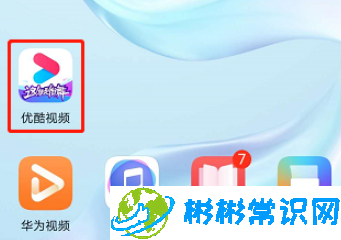
2、在【我的】页签点击【设置】进入
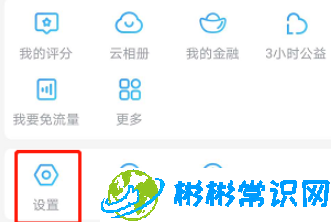
3、点击【深色模式】进入
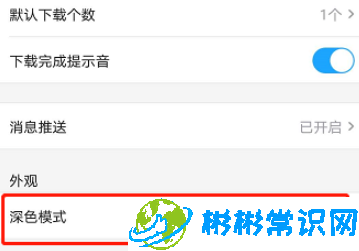
4、将【跟随系统】开关关闭即可完成设置
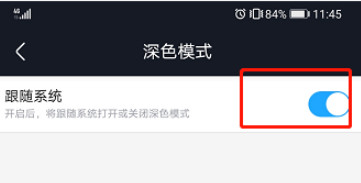
以上就是优酷视频深色模式跟随系统关闭方法分享的全部内容了,彬彬常识网为您提供最好用的软件教程,为您带来最新的软件资讯!
版权声明:本文内容由互联网用户自发贡献,该文观点仅代表作者本人。本站仅提供信息存储空间服务,不拥有所有权,不承担相关法律责任。如发现本站有涉嫌抄袭侵权/违法违规的内容,请发送邮件举报,一经查实,本站将立刻删除。
相关文章
2024-11-07
2024-11-07
2024-11-07
2024-11-07
2024-11-07
2024-11-07